Cum să ștergeți istoricul iPhone. Cum să ștergeți istoricul de navigare (tot sau selectat) în Safari pe iPhone și iPad
Uneori este pur și simplu necesar să ștergeți datele fișierelor individuale despre vizitarea anumitor site-uri web. Și nu contează ce browser folosești: Opera, Mozilla, Safari sau Google Chrome. Procedura de ștergere a cookie-urilor poate fi necesară în diverse situații, dar este adesea folosită atunci când site-ul vizitat nu funcționează corect.
Consultație gratuită! Diagnosticare gratuita! Loc de munca garantat!
Putem repara toate electrocasnicele Apple ☎ 953-94-11
Pentru a șterge datele de vizitare a site-ului pentru browserul Safari de pe iPad, trebuie să efectuați operațiuni simple și simple pas cu pas. Accesați „Setări”, faceți clic pe fereastra browserului și efectuați acțiunea „Ștergeți cookie-urile și datele”, confirmați solicitarea așa cum se arată mai jos.

Pentru a șterge cookie-urile pentru site-uri web individuale de pe telefonul dvs. mobil, ar trebui să deschideți „Setări”, să selectați browserul Safari, ca în cazul anterior, și să faceți clic pe butonul „Suplimente”, care se găsește în partea de jos a ecranului.

Apoi, faceți clic pe „Date site”, în fereastra pop-up veți găsi o listă cu toate site-urile necesare. Apoi trebuie doar să selectați adresa site-ului pe care doriți să-l ștergeți și să treceți cu degetul peste el. După aceea, va apărea butonul „Șterge”, trebuie doar să faceți clic pe el și să ștergeți fișierele despre vizitarea site-ului selectat.

Tabletele de la Apple numite iPad au intrat de mult în viața multor utilizatori. Pe aceste mini-calculatoare care rulează pe baza „OS” iOS, este convenabil să navighezi în rețea. Pe iPad, folosind diverse browsere, puteți vizita resursele preferate, viziona videoclipuri, descărca melodii și multe altele.
Toate acestea explică de ce tabletele „măr” sunt populare în rândul maselor. Și într-adevăr, nu sunt inferioare ca calitate și funcționalitate față de dispozitivele Android. iPad-ul poate face fotografii, videoclipuri, poate acționa ca o consolă de jocuri și multe altele. Dar cel mai important lucru, desigur, este navigarea pe net, funcția de căutare a informațiilor despre diverse resurse și altele asemenea.
Nu este de mirare că, cu o asemenea abundență de fluxuri de informații, tableta are nevoie de curățare regulată. Și anume, vorbim despre cum să ștergeți istoricul browserului (de exemplu, Yandex). Mulți utilizatori nu știu cum să vizualizeze istoricul de navigare, ca să nu mai vorbim despre cum să-și curețe fișierele. Cert este că adresele resurselor vizitate în rețea tind să fie salvate. Și, uneori, toate trebuie îndepărtate pentru ca dispozitivul curățat să funcționeze și mai bine.
Și dacă nu este dificil să eliminați orice alt tip de informații de pe tabletă, de exemplu, fotografii și clipuri video, atunci nu toată lumea ghicește imediat cum să ștergeți istoricul browserului.
În acest articol, vom vorbi despre cum să vizualizați istoricul browserului Yandex Safari pe iPad, precum și despre cum să îl ștergeți.
Mai întâi, să ne dăm seama cum să lucrăm cu browserul Safari pe iPad. De obicei, salvează automat astfel de informații inutile precum cookie-uri, istoricul resurselor din rețeaua vizitată de utilizator. Ștergerea istoricului aici nu este dificilă, doar câțiva pași simpli:
- Trebuie să accesați setările Safari din browserul propriu-zis.
- În lista de acțiuni, sistemul va afișa, printre altele, un buton pentru curățarea corespunzătoare.
- Faceți clic pe acest element.
Eliminarea cookie-urilor este la fel de ușoară. Abia acum, în setări, unde vor fi afișate toate acțiunile posibile ale utilizatorului, va trebui să alegeți să ștergeți cookie-urile și datele. Acest element se află direct sub cel anterior. După ce faceți clic pe acest buton, adresa de la distanță a site-ului (sau mai multe resurse) va fi ștearsă definitiv din memoria gadgetului. În special, interogările din căutare vor fi șterse, ceea ce crește confidențialitatea operațiunii.
Dacă, de exemplu, nu doriți ca nimeni să știe ce resurse vizitați în rețea, curățați regulat, după fiecare navigare.
Dar pentru cei care nu văd nimic secret în navigarea lor pe net. Sau, să zicem, vizitează constant 1-2 site-uri. Este mai bine să acordați atenție funcției de acces privat. Odată cu participarea ei, browserul încetează să salveze istoricul interogărilor în căutare și legături către acele resurse pe care utilizatorul le-a vizitat. Adică, setările browserului nu vor mai putea afișa o listă de acțiuni ale utilizatorului în rețeaua globală, deoarece pur și simplu nu vor fi salvate. Activarea funcției se face făcând clic pe un buton din partea de jos a filei deschise, în partea stângă.
Este ușor să testați dacă accesul privat funcționează. Dacă totul este în ordine, fundalul din browser va deveni gri.
Iar pentru cei care doresc doar să vadă o listă de resurse și solicitări vizitate, pot găsi rezultatul afișat direct din fereastra browserului. Pentru a face acest lucru, trebuie să lansați Safari, apoi să deschideți marcaje, să mergeți la istoric. Ecranul pop-up va conține absolut toate informațiile. Și chiar și cu indicarea datei și orei vizitelor la o anumită adresă din rețea.
Metodă de ștergere a istoricului în Yandex
Să atingem un alt browser, care este al doilea ca popularitate după cel menționat mai sus printre utilizatorii de iPad.
Deci, în Yandex, istoricul este șters în acest fel:
- Se lansează browserul, se apasă butonul de meniu (sus, în colțul din dreapta).
- Elementul de setări este selectat din listă. Se face o tranziție la secțiunea de confidențialitate, unde elementul de curățare a datelor se deschide printr-o atingere.
- Caseta de selectare de lângă istoric este setată. Apoi, utilizatorul trebuie să facă clic pe butonul de ștergere a datelor.

Dispozitivele mobile care rulează sistemul de operare iOS 7 au devenit deja atât de ferm stabilite în viața unor oameni încât nu mai este clar cum se descurcau fără iPad, să zicem, acum 10 ani.
Într-adevăr, împreună cu telefoanele și tabletele Android, produsele Apple pot funcționa ca cameră, cameră video, consolă de jocuri sau chiar un mijloc de a naviga pe internet.
Nu este surprinzător că, cu o cantitate atât de mare de informații care trece, din când în când este necesar să ștergeți memoria dispozitivului de fișiere inutile. Și în timp ce ștergerea unui joc, a unei fotografii sau a unui videoclip nu este atât de dificilă, curățarea browserului Safari poate fi o bătaie de cap pentru utilizator.
Informațiile „extra” din Safari includ cookie-uri și istoricul site-urilor vizitate de utilizator. Ștergeți, vizualizați, ștergeți istoricul în Safari pe iPad din iOS 7 nu este atât de dificil:
Mai întâi, să vorbim despre cum să ștergeți istoricul în Safari pe iPad. Este nevoie doar de trei pași. Mai întâi trebuie să accesați Setări, apoi selectați elementul din partea de jos a listei. În setările Safari, derulând puțin în jos lista de acțiuni sugerate, puteți vedea butonul „Șterge istoricul”.
De asemenea, gestionarea cookie-urilor va fi ușoară. Pe aceeași filă Safari din Setările iPad, există o linie „Șterge cookie-urile și datele”. Acest buton este situat chiar sub fila Ștergere istoric. După apăsarea butonului „Șterge cookie-uri și date”, informațiile despre site-urile vizitate de utilizator vor fi șterse din memoria smartphone-ului sau tabletei. Mai vorbim de interogări de căutare, care garantează o confidențialitate deplină.
Prin urmare, dacă proprietarul dispozitivului nu dorește ca alții să știe ce site-uri vizitează, ar trebui să repete procedura de ștergere a cookie-urilor după fiecare sesiune de internet.
Pentru cei care vizitează adesea aceleași site-uri sau efectuează alte acțiuni elementare de mai multe ori la rând, este logic să folosească funcția „Acces privat”.
Cu ajutorul acestuia, browserul safari nu va mai stoca în memorie nici istoricul interogărilor de căutare, nici informații despre site-urile pe care utilizatorul le-a vizitat. Puteți activa accesul privat folosind browserul safari: doar faceți clic pe butonul care servește pentru a trece de la o filă deschisă la alta, selectați Acces privat în stânga jos.
Este ușor să verificați dacă acest mod funcționează: dacă accesul privat este activat, fundalul din browserul safari va deveni gri în loc de alb, ca de obicei.

Iar cei care doresc doar să vadă istoricul safari-ului pe iPad a site-urilor vizitate și a interogărilor de căutare înregistrate o pot face chiar din fereastra browserului. Pentru a face acest lucru, trebuie doar să lansați Safari, să deschideți Marcaje și să selectați Istoric. Ecranul care se deschide va oferi utilizatorului toate informațiile despre navigarea pe Internet, indicând, printre altele, timpul de vizitare a resursei Internet.
Lista site-urilor este sortată în funcție de momentul în care au fost vizitate: cele mai recent pagini deschise sunt în partea de sus, iar cele mai vechi sunt în partea de jos.
Browserul Safari salvează automat istoricul de navigare și căutare. Cu toate acestea, aceste informații ocupă spațiu în memoria dispozitivului mobil sau a computerului dvs. Mai mult, greutatea jurnalului poate ajunge cu ușurință la câteva sute de megaocteți. În acest articol, vom vorbi despre cum să ștergeți istoricul istoric în Safari pe diferite platforme, precum și despre cum să împiedicați salvarea istoricului istoric. Este de remarcat faptul că, în funcție de platformă (iOS sau OS X), conținutul jurnalului este oarecum diferit. De exemplu, pe un dispozitiv mobil, include: - Pagini web vizualizate. - Lista paginilor web deschise în ordine cronologică. - Lista site-urilor vizitate frecvent. - Cookie-uri. - Interogări de căutare. - Site-uri adăugate la „Căutare rapidă pe site”. - Site-uri care solicită permisiunea de a urmări locația utilizatorului. Pe OS X, această listă este completată cu mai multe elemente, printre care se numără: - Site-uri care solicită permisiunea de a trimite notificări. - Site-uri cu conținut lansat cu Power Saver. - Răspunsuri la solicitările pentru site-uri care trebuie să aibă permisiunea de a utiliza WebGL. Pentru a șterge istoricul istoric în Safari pe iPhone, iPad și iPod touch: 1. Deschideți Setări. 2. Accesați secțiunea Safari.


3. Selectați „Ștergeți istoricul și datele site-ului”. 4. Confirmați ștergerea jurnalului făcând clic pe butonul „Ștergeți istoricul și datele”.


După aceea, istoricul browserului standard din iOS va fi șters. Pentru a șterge istoricul Safari pe un Mac, utilizatorii trebuie să facă alte câteva lucruri: 1. Deschideți browserul Safari. 2. Deschideți meniul „Istoric” din bara de meniu. 3. Selectați elementul „Ștergeți istoricul”.

4. În fereastra nouă, din lista derulantă, selectați elementul „întregul istoric”. 5. Faceți clic pe butonul „Ștergeți jurnalul”. O altă modalitate de a uita de istoria în Safari este o funcție numită „Partajare privată”. După activare, browserul nu își mai amintește istoricul de navigare, interogările de căutare și informațiile de completare automată. Pentru a activa „Accesul privat” pe iOS, trebuie să: 1. Deschideți browserul Safari. 2. Faceți clic pe pictograma din dreapta din partea de jos a ecranului.


3. Apăsați butonul „Acces privat”. După aceea, puteți deschide o filă nouă și puteți naviga pe web. Este demn de remarcat faptul că
când „Acces privat” este activat, interfața browserului mobil își schimbă culoarea și devine neagră.
Pentru a ieși din „Accesul privat”, utilizatorii trebuie doar să facă aceleași manipulări. OS X are și un mod „privat”. Activarea acestuia este destul de simplă. Pentru a face acest lucru, fie accesați meniul „Fișier” din bara de meniu și selectați elementul „New Private Window”, fie folosiți tastele „hot” - Shift + Command + N.
Capacitățile browserului Safari vă permit să ștergeți instantaneu întregul istoric de căutare și navigare pe Web pe iPhone și iPad. Dar uneori pur și simplu nu este nevoie de astfel de măsuri „radicale” - se întâmplă că trebuie doar să scăpăm de activitatea recentă. Safari are setările corespunzătoare.
In contact cu
Datele din Safari pe iPhone și iPad (căutare, cookie-uri, cache, activitate etc.) pot fi șterse pentru mai multe perioade de timp: ultima oră, astăzi, astăzi și ieri. Informațiile sunt șterse de pe toate dispozitivele iOS conectate la iCloud.
1 . Deschideți browserul Safari pe iPhone sau iPad. Atingeți pictograma marcaj (pare o carte deschisă).

2 . Selectați fila ceas din meniul de sus. Veți vedea o listă de site-uri vizitate.
3 . Faceți clic pe butonul din partea de jos a ecranului clar.

4 . Alegeți una dintre următoarele opțiuni: Ultima ora, Astăzi, Astăzi și ieri, Tot timpul. Modificările vor intra în vigoare imediat.

5 . Dacă trebuie să ștergeți site-uri selective, glisați de la dreapta la stânga pe linkul corespunzător.

Gata! Acum puteți scăpa de istoricul activităților inutile (dacă nu compromițătoare) în Safari.
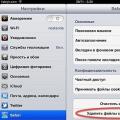 Cum să ștergeți istoricul de navigare (tot sau selectat) în Safari pe iPhone și iPad
Cum să ștergeți istoricul de navigare (tot sau selectat) în Safari pe iPhone și iPad Prima tabletă Google cu Asus Asus nexus 7 nu se va conecta la computer
Prima tabletă Google cu Asus Asus nexus 7 nu se va conecta la computer Clasa de master „carte-case pe o tabletă” Fixarea unei tablete într-o carcasă cu propriile mâini
Clasa de master „carte-case pe o tabletă” Fixarea unei tablete într-o carcasă cu propriile mâini